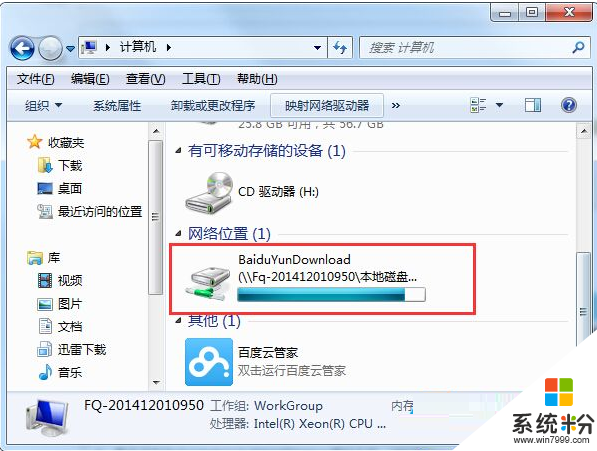win7系统怎么映射网络驱动器?win7映射网络驱动器步骤
发布时间:2016-02-03 16:40:37 浏览数:
win7系统通过网络映射驱动器就可以达到文件共享的目的,方便大家工作的操作。那么win7系统怎么映射网络驱动器?一些新手对此可能好不是很清楚,下面小编就跟大家说说win7映射网络驱动器步骤。
具体的操作方法如下:
1、打开计算机图标,然后点击工具栏上的“映射网络驱动器”选项;
2、然后为该网络驱动器分配一个盘符,这样更便于程序安装,操作等,浏览到局域网中已经共享磁盘的计算机并添加共享磁盘,当然你知道对方IP地址的话也可以直接填入正确的IP地址及共享目录来操作;
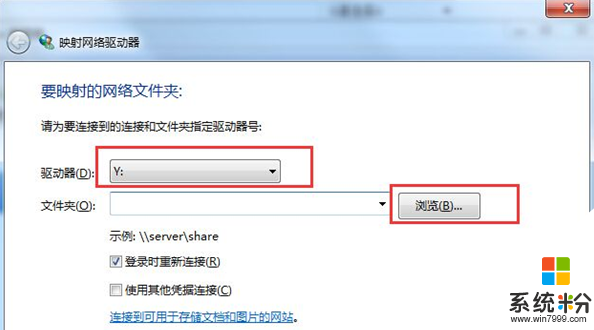
3、如上图,我们需要勾选”登录时“重新连“,当你下次重启电脑的时候,系统会自动连接我们之前设置好的网络驱动器。如果不选择这个选项,那么每次重启启动系统以后,都要再次设置;
4、当然映射网络驱动器也提供了连接FTP服务器的选项,当你有一个可供你存放文件的FTP服务的时候就可以点击”连接到可用于储存文档的图片的网站“选项,来添加一个FTP站点为你的网络驱动器;
5、最后点击完成按钮即可完成映射网络驱动器的工作,这时我们打开计算机后就可以看到在”网络位置“处多了一个网络驱动器,我们可以双击打开跟自己的磁盘一样操作(当然目标共享磁盘一定要分配完全控制权限才可以。)。